Obsah
Prvá vec, ktorá upúta vašu pozornosť pri aktualizácii na systém Windows 11 alebo pri kúpe nového počítača dodávaného so systémom Windows 11, je ponuka Štart. V takmer všetkých predchádzajúcich verziách systému Windows spoločnosť Microsoft vždy navrhovala ponuku Štart systému Windows v ľavom dolnom rohu, čo si každý používateľ za tie roky osvojil.Pri modernizácii používateľského rozhrania systému Windows 11 spoločnosť Microsoft siahla hlboko do svojicha vytvoril pútavejšie a sviežejšie používateľské rozhranie, ktoré zlepšuje používateľský zážitok spolu s ďalšími funkciami na zlepšenie výkonu systému.
Jednou z pozoruhodných zmien dizajnu v systéme Windows 11 je ponuka Štart, ktorá sa teraz nachádza v strede panela úloh a nie na ľavej strane, ako sme to videli predtým. Okrem toho sa po kliknutí na ponuku Štart v systéme Windows 11 zobrazí plávajúce okno so zaoblenými rohmi a so zmeneným umiestnením tlačidla napájania vpravo dole. Nová ponuka Štart má tiež dve časti: horná časť jepre pripnuté aplikácie a spodná časť obsahuje odporúčané aplikácie.

Ak patríte medzi používateľov, ktorí nie sú fanúšikmi nového dizajnu ponuky Štart systému Windows 11 a chcete ju zmeniť späť na klasickú ponuku Štart systému Windows 10, postupujte podľa nasledujúcich krokov. *
Poznámka: Ak si kladiete otázku, prečo by sa mal používateľ vrátiť k starému dizajnu ponuky Štart, myslím si, že individuálne nastavenia a živé dlaždice v ponuke Štart systému Windows 10 sú dostatočným dôvodom na to, aby ste tak urobili.
Ako prejsť na ponuku Štart systému Windows 10 v systéme Windows 11.
- Metóda 1. Obnovenie rozhrania systému Windows 10 v systéme Windows 11 pomocou nástroja tretej strany. 2. Obnovenie ponuky Štart systému Windows 10 v systéme Windows 11 manuálne.
Metóda 1. Ako získať ponuku Štart a pracovné rozhranie systému Windows 10 v systéme Windows 11.
Prvým a najjednoduchším spôsobom, ako získať známe pracovné prostredie systému Windows 10 v systéme Windows 11, je použitie niektorého z nasledujúcich nástrojov tretích strán:
Prieskumník Patcher.
Prieskumník Patcher je úplne bezplatný nástroj, ktorý niekoľkými kliknutiami upraví prostredie systému Windows 11 tak, aby vyzeralo ako Windows 10.
1. Prejdite na stránku s programom Explorer Patcher na stiahnutie v službe GItHub.
2. Prejdite nadol a kliknite na Stiahnite si najnovšiu verziu inštalačného programu . 3. Spustite stiahnutý súbor a opýtajte sa Áno na varovanie UAC pri inštalácii programu. 4. Po niekoľkých sekundách blikania obrazovky vás privíta známy panel úloh systému Windows 10 s klasickou ponukou Štart systému Windows 10 zarovnanou na ľavej strane.
5. Kliknite pravým tlačidlom myši ak chcete na paneli úloh a otvoriť Vlastnosti prispôsobiť všetky ďalšie možnosti, ktoré ponúka program Explorer Patcher, a je to hotové!
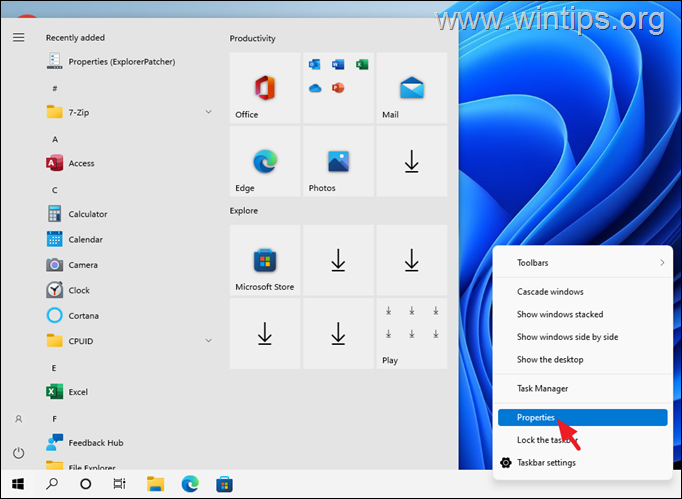
StartAllBack
StartAllBack dokáže zmeniť panel úloh systému Windows 11, ponuku Štart a Prieskumníka súborov tak, aby vyzerali ako v systéme Windows 7 alebo 10. Softvér si môžete vyskúšať zadarmo na 30 dní a ak sa vám bude páčiť, môžete si ho kúpiť za 4,99 USD.
1. Prejdite na stránku na stiahnutie StartAllBack a stiahnite a spustite inštalačný súbor.
2. Na prvej obrazovke vyberte možnosť Inštalovať pre mňa, ak ste jediným používateľom v počítači, alebo kliknite na možnosť Inštalovať pre všetkých, ak chcete nainštalovať program pre všetkých používateľov.
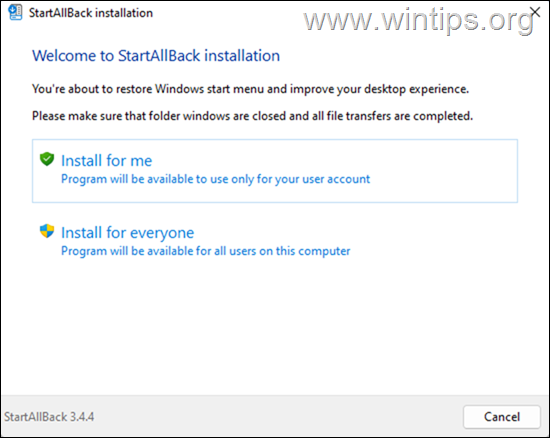
3. Po dokončení inštalácie sa v systéme Windows 11 zobrazí známa ponuka Štart a panel úloh systému Windows 10 s otvorenými nastaveniami StartAllBack, v ktorých si môžete prispôsobiť ďalšie požadované možnosti.
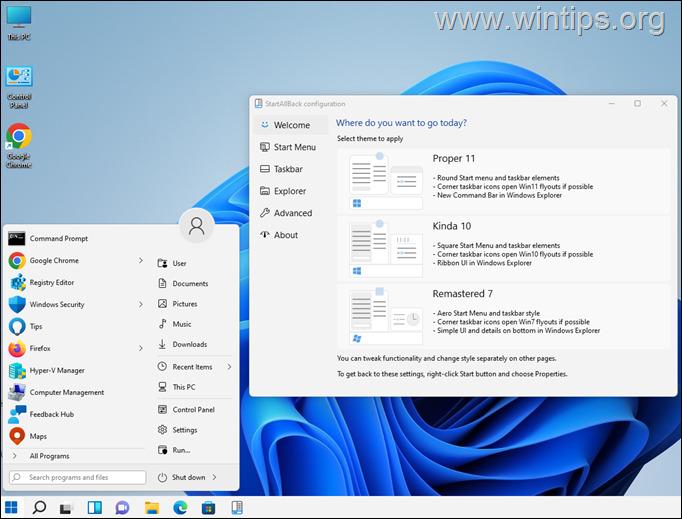
Metóda 2. Ako získať klasickú ponuku Štart systému Windows 10 v systéme Windows 11 ručne.
Krok 1: Zmena zarovnania panela úloh systému Windows 11 zo stredu na ľavú stranu.
Prvým krokom na obnovenie klasickej ponuky Štart systému Windows 10 v systéme Windows 11 je zmena polohy panela úloh (a ponuky Štart) zo stredu na ľavú stranu.
Presunutie hlavného panela systému Windows 11 na ľavú stranu:
1. Kliknite na . Štart a vyhľadajte Nastavenia.
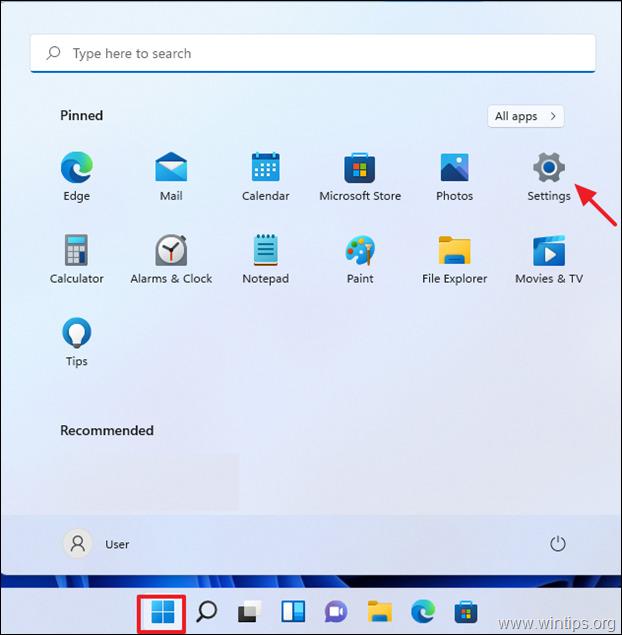
2. Kliknite na . Personalizácia na ľavej strane a potom vyberte Panel úloh vpravo.
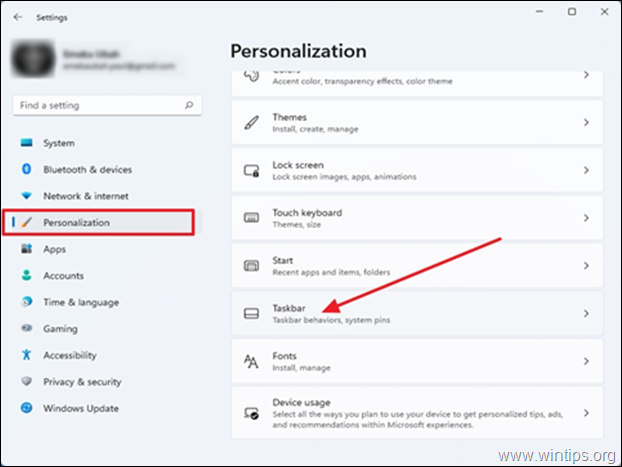
3. Prejdite nadol na Správanie panela úloh a zmeniť Zarovnanie panela úloh zo strediska do Vľavo pomocou rozbaľovacieho menu.

4. Teraz by sa mal panel úloh presunúť doľava.

Krok 2: Získanie ponuky Štart systému Windows 10 v systéme Windows 11.
Ak chcete vrátiť starú ponuku Štart systému Windows 10 do systému Windows 11, musíte pridať REG_DWORD "Start_ShowClassicMode" s hodnotou "1" do registra: *
* Aktualizácia (23. novembra 2021): Táto metóda už nefunguje, pretože spoločnosť Microsoft po aktualizácii systému Windows 11 na zostavu 22000.65 zakázala zmenu ponuky Štart v systéme Windows 10.
1. Kliknite na Štart , typ regedit a otvorte Editor registra.
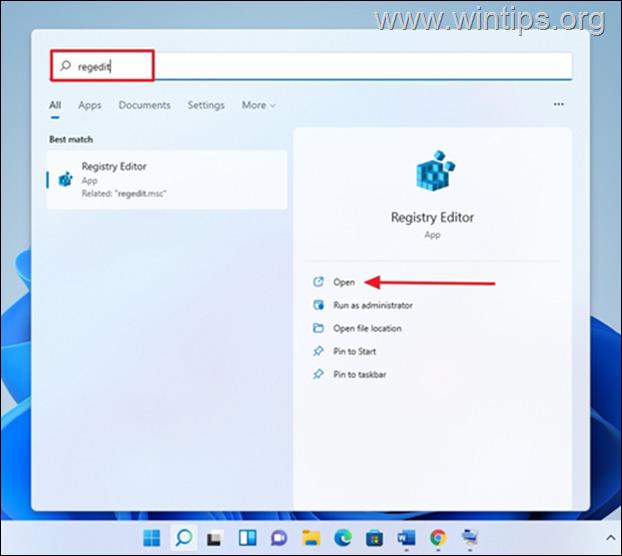
2. Po zobrazení výzvy z aplikácie Riadenie používateľských kont kliknite na položku Áno
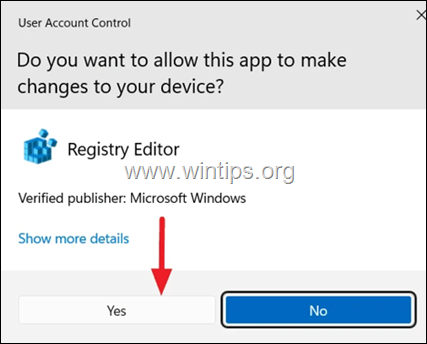
3. V Editore registra prejdite do nasledujúceho priečinka:
- Počítač\HKEY_CURRENT_USER\SOFTWARE\Microsoft\Windows\CurrentVersion\Explorer\Advanced
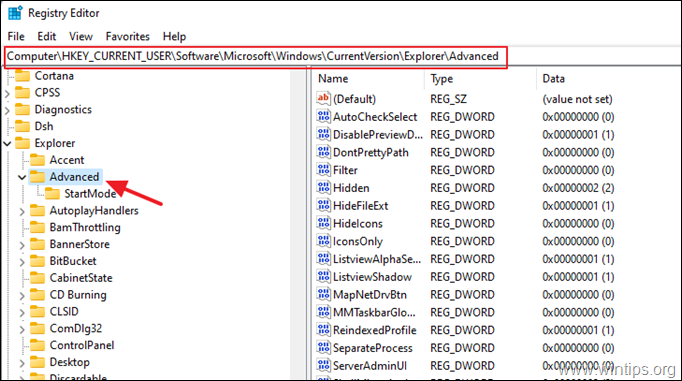
4. Dôležitý krok > Zálohovanie registra.
Keďže vykonávanie zmien v nastaveniach registra môže byť nebezpečné, pretože aj malá chyba môže viesť k poškodeniu systému, je dôležité, aby ste si pred začatím aktualizácie vytvorili zálohu kľúča registra, ktorý sa chystáte aktualizovať. Ak to chcete urobiť:
a. Kliknite pravým tlačidlom myši na Pokročilé na ľavom bočnom paneli a vyberte Export.
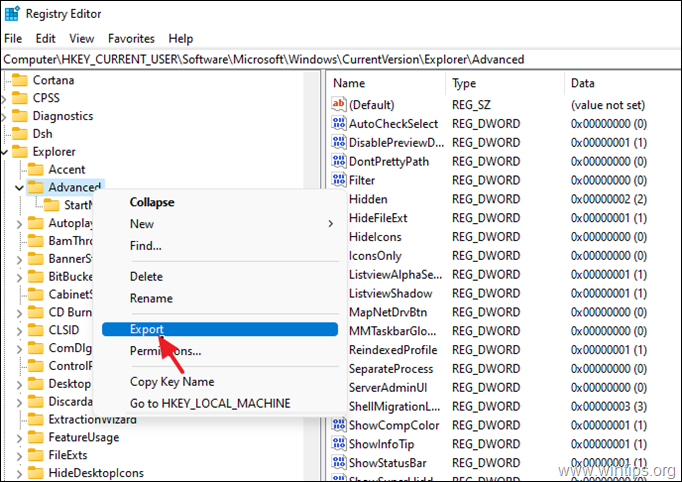
b. Dajte vhodný názov (napr. "Advanced_Backup") a uložiť súbor REG do vášho stolný počítač . *
Poznámka: Ak sa po úprave registra niečo pokazí, môžete zmeny jednoducho vrátiť späť dvojitým kliknutím na extrahovaný kľúč registra (súbor REG) na ploche.
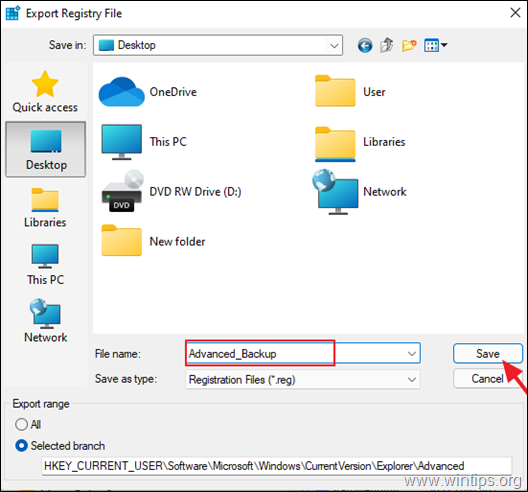
5. Potom kliknutie pravým tlačidlom myši na na stránke . Pokročilé a vyberte Nový → DWORD (32-bitová) hodnota .
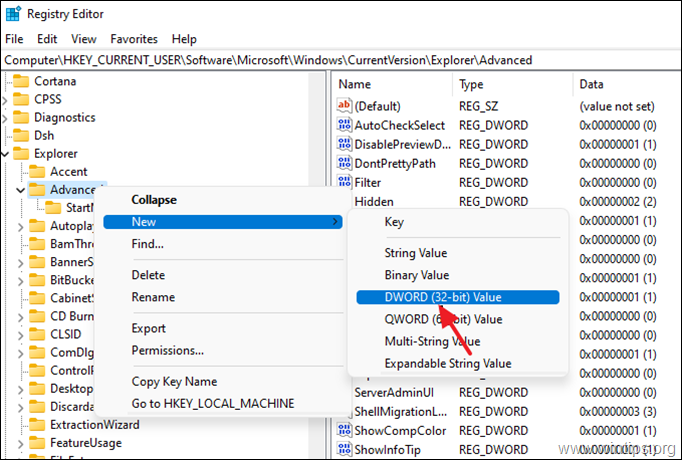
6. Zmeňte názov hodnoty na Start_ShowClassicMode a stlačte Vstúpte.
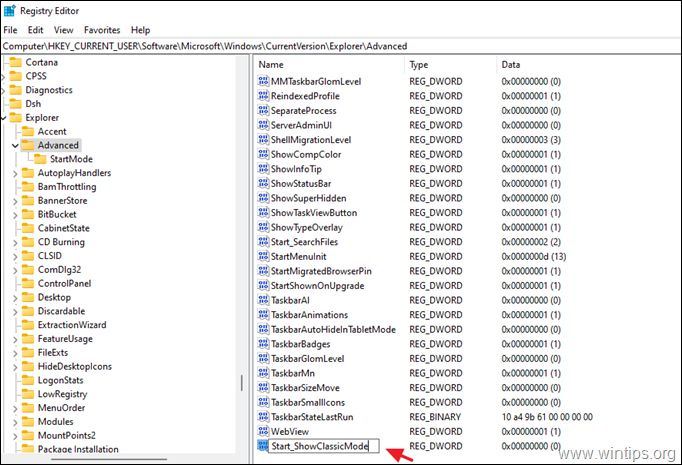
7. Teraz, dvakrát kliknite na stránku . na stránke . Start_ShowClassicMode zmeniť údaje Value na 1 a stlačte Vstúpte na stránku .
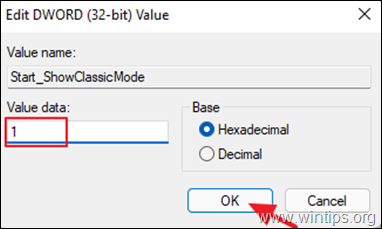
8. Zatvoriť Editor registra a reštartovať PC, aby sa zmena uplatnila. *
* Aktualizácia (23. novembra 2021): Táto metóda už nefunguje, pretože spoločnosť Microsoft po aktualizácii systému Windows 11 na zostavu 22000.65 zakázala zmenu ponuky Štart v systéme Windows 10.
Záver: Domnievam sa, že Microsoft by mal dať Používateľom možnosť vybrať si ponuku Štart, ktorú uprednostňujú, z Nastavení. Používatelia nemusia upravovať Editor registrov, ktorý je zložitým nástrojom, aby mali klasickú ponuku Štart systému Windows 10 v systéme Windows 11. Využite láskavo nižšie uvedenú časť s komentármi a podeľte sa o svoj názor na ponuku Štart systému Windows 11 - milujete ju alebo nenávidíte?
To je všetko! Dajte mi vedieť, či vám tento návod pomohol, a zanechajte komentár o svojich skúsenostiach. Prosím, lajkujte a zdieľajte tento návod, aby ste pomohli ostatným.

Andy Davis
Blog správcu systému o systéme Windows





